Đã qua một thời gian các bạn không sử dụng laptop và tự dưng khi mở ra lại quên mất mật khẩu. Có thể bạn sẽ cảm thấy đây là điều không thể thế nhưng thực tế nó vẫn xảy ra rất nhiều. Có nhiều người dùng đặt mật khẩu quá phức tạp mà quên là chuyện bình thường. Để có thể xử lý được vấn đề này các bạn cần theo dõi bài viết dưới đây của
An Phát.
Sử dụng Administrator
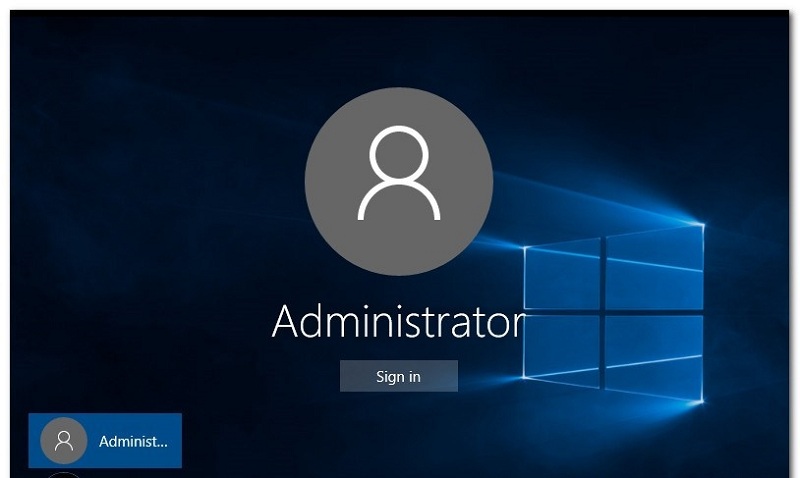
Sử dụng Administrator
Hiện nay đang có rất nhiều laptop đã cài đặt nhiều tài khoản Admin ( máy tính có nhiều người dùng, máy đặt nhiều Admin để sử dụng cho nhiều mục đích khác nhau). Nếu như laptop của bạn mà có nhiều hơn một Admin thì các bạn cũng sẽ có thể dễ dàng để giải quyết tình huống này.
Các bạn có thể bấm vào mục Switch User trên màn hình và chờ hay bấm tổ hợp Ctrl + Del + Alt nếu như không thấy mục nào để ấn. Với những máy tính đã cài Win 8 trở lên thì sẽ dễ thấy hơn vì màn hình ban đầu đều sẽ hiện sẵn ra avatar của Admin.
Sau khi mà bạn đã vào được máy tính rồi, các bạn có thể đổi mật khẩu của Admin mà bạn đã quên: Control Panel > Chọn User account > chọn tài khoản mà bạn muốn đổi mật khẩu > Chọn “Change the password” (Thay đổi mật khẩu) hay là “Remove the password” (Xóa mật khẩu) tùy vào nhu cầu sử dụng của bạn.
Hệ thống đương nhiên là sẽ không hỏi mật khẩu cũ thế nên việc đổi hay gỡ mật khẩu sẽ trở nên rất dễ dàng. Cách giải quyết khi quên mật khẩu laptop này rất đơn giản thế nhưng nó cũng sẽ chỉ có thể áp dụng cho các laptop sử dụng nhiều Admin.
>>> Dịch vụ thu mua máy tính cũ giá cao
Sử dụng Windows online
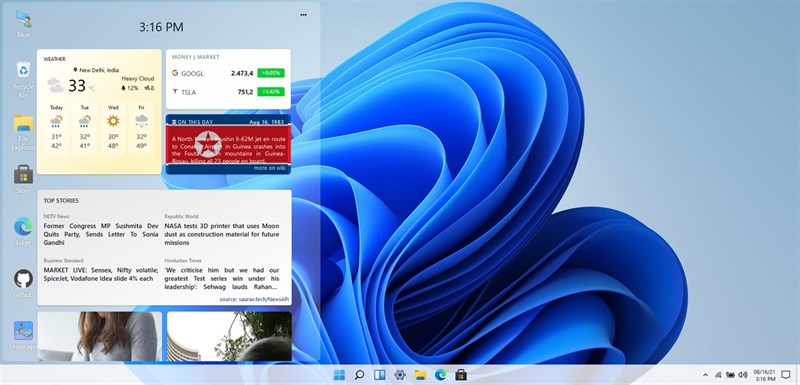
Sử dụng Windows online
Đây cũng là một cách giải quyết vô cùng dễ dàng nhưng điều kiện tiên quyết là các bạn cần phải có tài khoản Microsoft và sử dụng tài khoản này để đăng nhập trong laptop mà bạn quên mật khẩu. Các bạn nên thực hiện theo những thao tác như sau:
- Sử dụng một máy tính/laptop, thiết bị điện tử khác để đăng nhập vào địa chỉ account.live.com/resetpassword.aspx
- Bấm vào “I forgot my password” (Tôi đã quên mật khẩu của mình) > “Next”
- Nhập địa chỉ email mà các bạn đang sử dụng với tài khoản Microsoft. Thực hiện theo các thao tác như họ đã yêu cầu.
- Chọn 1 trong những phương án xác minh: số điện thoại/email
- Sau đó, hệ thống sẽ gửi mã xác nhận vào điện thoại hay email của bạn. Bạn nhập mã vừa nhận vào ô xác minh.
- Tiếp theo hệ thống sẽ yêu cầu các bạn nhập mật khẩu mới 2 lần. Nhập xong bạn cần bấm “Next” là đã hoàn thành rồi.
Sử dụng USB boot
USB Boot là công cụ có thể gỡ bỏ password trên máy tính/laptop từ Win 7 - Win 10. Các bạn cần phải có sẵn một USB Boot đã. Cách này sẽ có hiệu quả rất lớn nhưng mà chỉ an toàn đối với những người dùng đã có kinh nghiệm về máy móc bởi vì những cài đặt này sẽ hơi phức tạp một chút.
Sử dụng công cụ để khôi phục mật khẩu
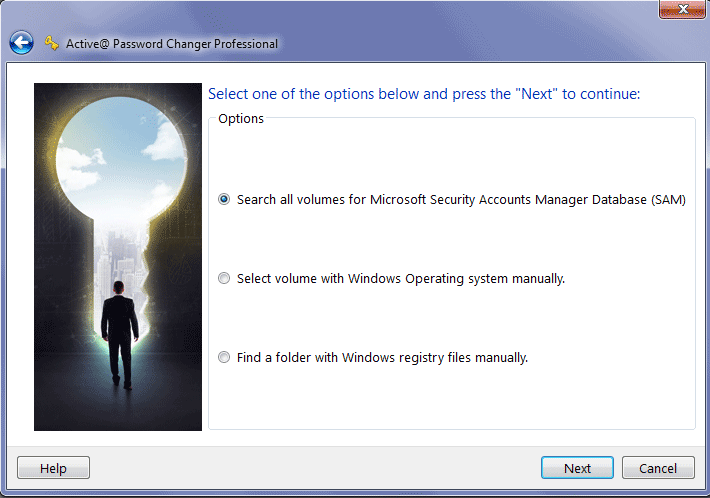
Sử dụng công cụ để khôi phục mật khẩu
Những cách trên đều rất đơn giản nhưng sẽ cần các điều kiện nhất định mới có thể thực hiện được. Nếu như các bạn không thể thực hiện được 3 cách trên, các bạn có thể tham khảo cách này để thực hiện, đó chính là sử dụng phần mềm của bên thứ 3. Ví dụ, chúng tôi sẽ sử dụng phần mềm Password Changer để khắc phục:
- Tải Password Changer về laptop.
- Cắm USB hay đĩa vào ổ để có thể tạo ra chỗ khôi phục.
- Chọn thiết lập ghi vào đĩa để tạo mật khẩu.
- Bấm vào “Begin burning” để hệ thống tự chạy.
- Tháo USB/đĩa ra và để vào laptop đang bị quên mật khẩu.
- Bật laptop đang bị khóa lên và vào phần BOOT Settings Option bằng cách bấm liên tục vào phím khởi động.
- Chuyển vào phần BOOT option và chuyển USB/ổ đĩa vào dòng đầu tiên của danh sách khởi động và bấm F10 để lưu.
- Màn hình sẽ hiện ra một công cụ khôi phục mật khẩu. Chọn “Reset Password” và bấm “Yes” rồi điền mật khẩu mới vào trong ô trống.
- Tháo USB/đĩa ra và khởi động lại laptop.
Vì thế mà các bạn không cần phải tỏ ra quá hoang mang khi quên mật khẩu mà cần phải bình tĩnh để tìm được cách giải quyết tốt nhất. Các bạn có thể lên trên mạng để tìm hiểu và chọn từng cách tự dễ đến khó để thực hiện thì sẽ có thể giải quyết được một cách dễ dàng. Nhưng tốt nhất là các bạn nên ghi nhớ mật khẩu vào một nơi an toàn để lúc nào quên có thể tìm được ngay nhé.
Trên đây là những chia sẻ của chúng tôi khi người dùng quên mật khẩu laptop và những cách xử lý nhanh gọn nhẹ nhất. Qua đó các bạn sẽ có thể biết thêm được nhiều thông tin hữu ích khác liên quan đến laptop. Hy vọng các bạn đã có thể xử lý được tình trạng này một cách nhanh chóng và hiệu quả nhất.
>>> Tin liên quan: Để tránh bị lừa khi sửa laptop cần phải làm gì? Giỏ hàng (0)
0921.22.3333
Giỏ hàng (0)
0921.22.3333
 Giỏ hàng (0)
0921.22.3333
Giỏ hàng (0)
0921.22.3333